Yandex DNS Review: อินเทอร์เน็ตที่เร็วกว่าและปลอดภัยกว่าด้วยการควบคุม
เราได้ตรวจสอบDNS ฟรีมากมาย บนTheWindowsClubเพื่อช่วยคุณเลือกDNS ที่เร็วที่สุดและด้วยเหตุนี้จึงทำให้ (DNS)อินเทอร์เน็ต(Internet)เร็วขึ้น เรายังครอบคลุมคำว่าDNS อย่าง ละเอียด – อธิบายวิธีการทำงาน(how it works)และวิธีจัดการความเร็วในการท่องเว็บด้วยการเปลี่ยนการตั้งค่า DNS กล่าวโดยย่อ เซิร์ฟเวอร์ บริการชื่อโดเมน(Domain Name Service) ( DNS ) คือคอมพิวเตอร์ที่แปลไฮเปอร์ลิงก์ ( URL(URLs) ) คุณป้อนลงในแถบที่อยู่ของเบราว์เซอร์ของคุณ เป็นที่อยู่ IP ที่เกี่ยวข้อง เพื่อให้คอมพิวเตอร์ที่คุณใช้สามารถเชื่อมต่อกับเซิร์ฟเวอร์ (เว็บไซต์) ของคุณได้ ต้องการ. ในชุดเดียวกัน บทวิจารณ์Yandex DNS . นี้(Yandex DNS)ตรวจสอบความเร็ว ความปลอดภัย และตัวเลือกอื่นๆ หากมี
Yandex DNS Review

Yandex.DNS นั้นเร็ว
เมื่อเทียบกับComodo Secure DNSและOpenDNSที่ฉันใช้ก่อนหน้านี้ดูเหมือนว่าYandex DNS จะทำงาน (Yandex DNS)ได้เร็ว( faster)กว่า เมื่อฉันเลือกโหมด(Secure Mode)ปลอดภัย ยานเดกซ์ DNS มีเซิร์ฟเวอร์ (DNS)DNSสามชุด:
- พื้นฐาน(Basic) : เพื่อเพิ่มความเร็วของการแก้ปัญหาชื่อโดเมน(Domain Name Resolution)เพื่อให้การ ท่อง อินเทอร์เน็ต(Internet)เร็วขึ้นเล็กน้อย ที่อยู่ IP ของเซิร์ฟเวอร์ในกรณีนี้คือ: 77.88.8.8และ77.88.8.1
- ปลอดภัย(Secure) : เนื่องจากYandex DNSเสนอ เซิร์ฟเวอร์ DNS ที่ปลอดภัย ภายใต้กลุ่มอื่น ฉันถือว่า เซิร์ฟเวอร์ DNS ( พื้นฐาน(BASIC) ) ข้างต้น ถูกใช้เพื่อการแก้ปัญหาเท่านั้น และไม่ตรวจสอบว่าเว็บไซต์เป็นอันตรายหรือไม่ หากคุณต้องการแน่ใจว่าคุณไม่ได้เยี่ยมชมเว็บไซต์ที่ติดไวรัส ให้ใช้แพ็คเกจนี้ เซิร์ฟเวอร์DNS(DNS Servers)ในกรณีนี้คือ77.88.8.88และ77.88.8.2 เนื่องจากฉันไม่ต้องการความเสี่ยงใดๆ ฉันจึงตรวจสอบ Yandex โดยใช้เซิร์ฟเวอร์(Servers)DNS เหล่า นี้ ความเร็วของการแก้ไขชื่อโดเมนยังเร็วกว่าComodo DNSที่ให้การป้องกันมัลแวร์ได้ดีในขณะที่เสนอDNS บริการอีกด้วย
- การควบคุมโดยผู้ปกครอง(Parental Controls) : ชุด เซิร์ฟเวอร์ Yandex DNS นี้ ทำให้แน่ใจว่าลูกๆ ของคุณหรือใครก็ตามในครอบครัวไม่สามารถเยี่ยมชมเว็บไซต์ที่นำเสนอเนื้อหาสำหรับผู้ใหญ่ ความรุนแรง และสิ่งที่คล้ายกันที่อาจส่งผลเสียต่อสมอง เซิร์ฟเวอร์DNSเพื่อแก้ไขDNSในขณะที่หลีกเลี่ยงเว็บไซต์ที่ได้รับการจัดอันดับ X คือ77.88.8.7และ77.88.8.3
ส่วนใหญ่ฉันกังวลกับสำเนาGoogle Chrome ของฉัน ที่ใช้เวลานานในการแก้ปัญหาDNS -แน่นอนเนื่องจากจำนวนส่วนขยายที่ฉันใช้ ฉันลอง ใช้เซิร์ฟเวอร์ DNS หลาย ตัวเพื่อดูว่าสามารถปรับปรุง ความละเอียดของ Chrome DNS ได้หรือไม่ รวม ถึง8.8.8.8 และOpenDNS ของ Google และComodo ฉันยังใช้NameBench DNS Testerเพื่อตรวจสอบเซิร์ฟเวอร์ DNS ที่เร็วที่สุดสำหรับตำแหน่งของฉัน และแนะนำเซิร์ฟเวอร์Google DNS น่าแปลกที่Yandex DNS ได้รับการ พิสูจน์เร็วกว่าเมื่อเทียบกับGoogle DNSด้วย
สาเหตุหนึ่งที่ฉันคิดว่าเซิร์ฟเวอร์ Yandex DNS นั้นเร็วก็คือบริการค่อนข้างใหม่และ ณ ตอนนี้มีปริมาณการใช้(One of the reasons why I think Yandex DNS servers are fast is that the service is quite new and as of now, has little traffic)งานน้อย อย่างไรก็ตาม อยากให้ใครบางคนจาก Yandex แสดงความคิดเห็นเกี่ยวกับเรื่องนี้
โปรดทราบว่าในขณะที่ทดสอบYandexฉันได้ทำการเปลี่ยนแปลงกับเราเตอร์แทนที่จะทำการเปลี่ยนแปลงกับคอมพิวเตอร์บนเครือข่าย ฉันไม่แน่ใจว่ามีผลเพิ่มเติมหรือไม่ ก่อนหน้านั้นเราเตอร์ได้รับการตั้งค่าให้ตรวจหาDNS อัตโนมัติ ซึ่งฉันเดาว่าใช้ เซิร์ฟเวอร์ DNSที่กล่าวถึงในคอมพิวเตอร์แต่ละเครื่อง แต่เนื่องจากคอมพิวเตอร์เครื่องอื่นๆ ก็ประสบปัญหาการชะลอตัวในการแก้ไขโดเมนเช่นกัน ฉันจึงเปลี่ยนเซิร์ฟเวอร์DNS ของเราเตอร์ (DNS)เนื่องจากไม่มีการอัปเดตในด้านฮาร์ดแวร์ ฉันจะปล่อยให้คุณคิดออกว่าการเปลี่ยน เซิร์ฟเวอร์ DNSในเราเตอร์(Router)ทำให้ความละเอียดเร็วกว่าการกำหนดค่าคอมพิวเตอร์แต่ละเครื่องในเครือข่ายหรือไม่
Parked Pages และ ISP Interception
มีครั้งหนึ่ง ฉันรู้สึกมีความสุขที่ไม่ได้รับข้อความจากISP ของฉัน โดยบอกว่าไม่สามารถแก้ไขDNSได้เมื่อฉันเข้าสู่โดเมนทดสอบ (เช่น asdedfrf.com) แม้แต่กับComodo DNSผู้ให้บริการอินเทอร์เน็ต(ISP)ยังเคยนำเสนอหน้าเว็บที่ไม่พบในรายชื่อเว็บไซต์ที่จะเข้าชมของเขาเอง ในกรณีของ Yandex ทั้งFirefoxและChrome แสดง (Chrome)ข้อผิดพลาด(Error) 404 ดังที่แสดงในภาพด้านล่าง ฉันไม่ได้ทดสอบ IE เนื่องจากIE11ได้พิสูจน์แล้วว่ารวดเร็ว และตอนนี้ฉันไม่มีปัญหากับมัน
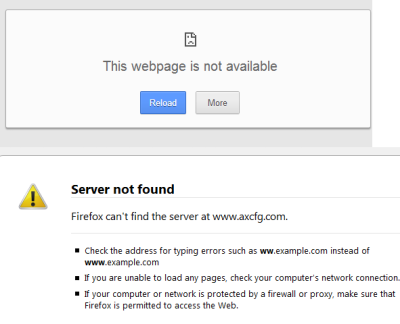
ไม่มีหน้าจอดอยู่(no parked pages)เช่นกัน โดยปกติ เมื่อคุณพิมพ์ที่อยู่ในOpenDNS ผิด โดยที่ไม่มีข้อความของเว็บไซต์ คุณจะได้รับรายการคำแนะนำที่เป็นโฆษณาด้วย ด้วยYandex DNSเป็นเพียง " ไม่พบหน้า " และไม่มีอะไรมากไปกว่านี้ (Page)เป็นเรื่องที่ดีโดยเฉพาะอย่างยิ่งเมื่อคุณถูกหลอกโดยคำแนะนำที่ไม่ต้องการซึ่งทำให้คุณเชื่อว่าคุณพิมพ์URLผิด บ่อยครั้ง(Often)คุณพิมพ์URL ที่ถูกต้อง และเว็บไซต์อาจล่มหรือถูกถอดออก หรืออาจหมดอายุ ด้วยหน้าที่พักที่แสดงคำแนะนำ คุณจะสงสัยหากพิมพ์URLผิด หากไม่มีโฆษณาดังกล่าว ความสงสัยดังกล่าวก็หมดไปเช่นกัน
การจัดการไซต์สำหรับผู้ใหญ่
ฉันไม่พบสิ่งใดที่ให้คุณลงทะเบียนกับไซต์/บริการได้เช่นเดียวกับOpenDNS Parental Controls (OpenDNS Parental Controls)มีหน้าอธิบายรายละเอียดทางเทคนิคเกี่ยวกับวิธีการจัดเรียงไซต์สำหรับผู้ใหญ่ ไม่มีทางที่คุณจะใช้บริการYandex DNSเพื่อปรับแต่งพฤติกรรมการท่องเว็บของผู้อื่นในเครือข่ายของคุณได้ ด้วย Open DNSและJumpto Browserคุณสามารถจำกัด/บล็อกบางเว็บไซต์ได้จากภายในแผงควบคุม(Control Panel) ที่ พวกเขานำเสนอ ฉันเดาว่า Yandex นั้นทำงานโดยอิงตามฐานข้อมูลบางประเภทที่จัดหมวดหมู่เว็บไซต์และอาจไม่สามารถป้องกันได้ 100%
Yandex.DNS – บทสรุป
มันไม่ยุติธรรมเลยที่จะคาดหวังทุกอย่างจากบริการฟรี ดังนั้นหากคุณต้องการการควบคุมโดยผู้ปกครองที่ดีขึ้น คุณสามารถไปที่OpenDNSหรือAngel DNSหรือ บริการ DNS อื่นๆ ที่มีการควบคุมดังกล่าว แต่ถ้าความต้องการของคุณคืออินเทอร์เน็ต(Internet) ความเร็วสูง และการท่องเว็บที่ปลอดภัย ยานเดกซ์ก็เหมาะสำหรับคุณ ในขณะนี้ จนกว่าฉันจะเจออะไรที่ดีกว่านี้Yandex Secure DNSจะยังคงอยู่ในการกำหนดค่าเราเตอร์ของฉัน ไป ที่ yandex.comเพื่อเริ่มต้น
Please do share what DNS services you are using and why!
Related posts
ใช้เซิร์ฟเวอร์ DNS สำรองใน Windows เพื่ออินเทอร์เน็ตที่เร็วขึ้น
OpenDNS Review - ฟรี DNS กับ Parental Control and Speed
DNS Benchmark: เพิ่มประสิทธิภาพ Internet Connection ของคุณให้เหมาะสมสำหรับความเร็ว
10 Best Public DNS Servers ในปี 2021: Comparison & Review
วิธีการค้นหาและเปลี่ยนการตั้งค่าใน DNS TP-Link Wi-Fi 6 เราเตอร์ของคุณ
Internet Download Manager เพิ่มความเร็วในการดาวน์โหลดหรือไม่?
ฟรี DNS Lookup Tools & Online services
รีวิว ASUS ROG Strix GS-AX5400: Wi-Fi 6 สำหรับนักเล่นเกม! -
วิธีการเปลี่ยนการตั้งค่า DNS Server บน Xbox One เพื่อให้เร็วขึ้น
การหยุดชั่วคราวที่ร้องขอดำเนินการต่อหรือหยุดไม่ถูกต้องสำหรับบริการนี้
เปิดใช้งาน DNS กว่า HTTPS ใน Firefox, Chrome, Edge, Opera, Android, iPhone
วิธีเปิดใช้งาน DNS Client Service ถ้าเป็นสีเทาใน Windows 10
วิธีรับอินเทอร์เน็ตที่เร็วขึ้นโดยไม่ต้องจ่ายเงิน
ไม่สามารถเปลี่ยน Static IP address & DNS server บน Windows 10
RSAT เครื่องมือ DNS server หายไปใน Windows 10
DNSLookupView เป็นฟรี DNS Lookup Tool สำหรับคอมพิวเตอร์ Windows ฟรี
รีวิว CyberGhost: หนึ่งใน VPN ที่ดีที่สุดที่เงินสามารถซื้อได้
วิธีตรวจสอบว่า Router ของคุณถูกแฮ็กหรือ DNS ถูกแย่งชิง?
วิธีการเปลี่ยนแปลงหรือตั้งค่า Secure DNS provider อื่นใน Edge
DNS ของฉันคืออะไร 5 วิธีในการค้นหาใน Windows 10
